excel数据透视表怎么按照百分比显示
在Excel数据透视表中,要以百分比形式展示数据,请遵循以下步骤: 1. 首先,确保你的原始数据包含需要计算百分比的数值字段。 2. 将该数值字段拖拽到值区域,并选择一个适合的汇总函数(如“求和”或“平均数”)。 3. 点击并拖拽该字段到值区域下方的总计行或者列上,使其显示为总计。 4. 在右键菜单中选择 值字段设置 或者点击小箭头后选择 格式细胞...。 5. 在弹出的对话框中,切换到 数字 标签页,然后在 类型: 下拉菜单中选择 百分比. 6. 如果需要,可以自定义小数位数或其他格式选项。 7. 确认无误后点击 确定 关闭对话框。 现在,你的数据透视表将以百分比形式呈现相关统计信息。
1、 打开一个excel表格,如图。
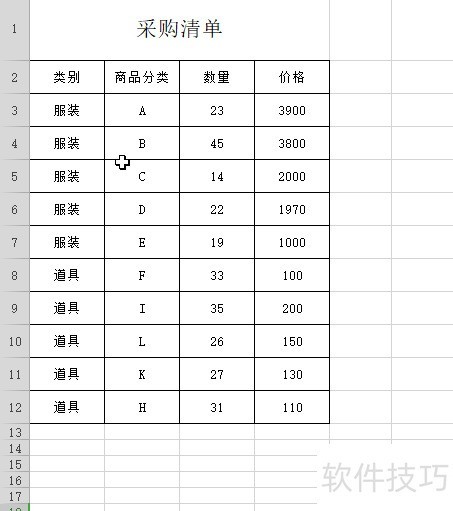
2、 菜单栏插入-数据透视表,如图。
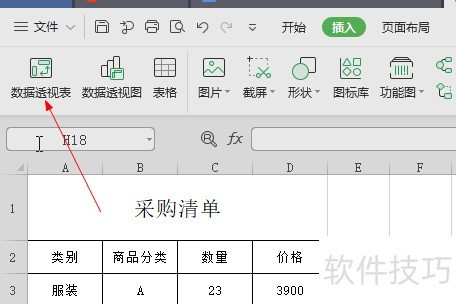
3、 选择整个表格为数据区域,点击确定。
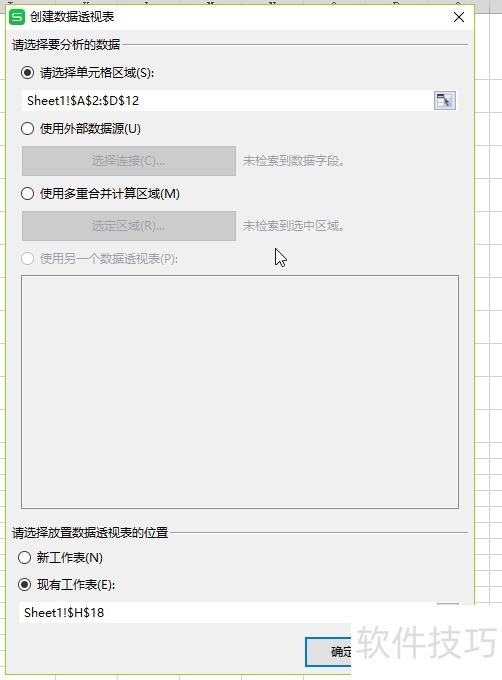
4、 在透视表字段里选择商品分类和数量,如图。

5、 然后选择求和项:数量,单元格,右键选择值显示方式,如图。
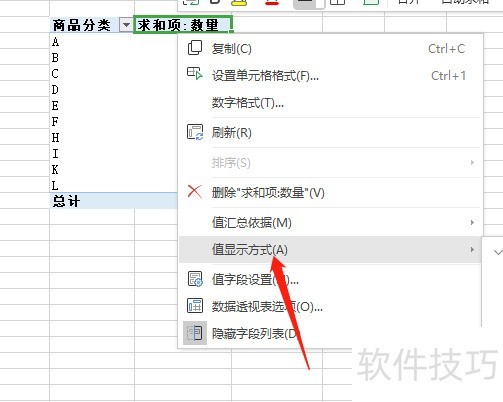
6、 然后选择“总计的百分比”如图。

文章标题:excel数据透视表怎么按照百分比显示
文章链接://www.hpwebtech.com/jiqiao/166034.html
为给用户提供更多有价值信息,ZOL下载站整理发布,如果有侵权请联系删除,转载请保留出处。
- 上一问:Excel数据透视表怎么添加和取消分类汇总
- 下一问:怎么用EXCEL制作随机座位表
相关软件推荐
其他类似技巧
- 2024-07-03 18:29:02excel如何编辑方案内容
- 2024-07-03 18:28:02Excel中如何加载“数据分析”功能选项
- 2024-07-03 18:27:02excel如何显示方案内容
- 2024-07-03 18:26:01Excel、WPS表格怎么插入圆形、红绿灯等图标?
- 2024-07-03 18:25:01excel技巧:同一个表格中如何让字上下分开?
- 2024-07-03 18:24:02Excel 2007隐藏列的三种方法
- 2024-07-03 18:23:02excel怎么让批注内的文字竖向垂直排列
- 2024-07-03 18:22:01如何进行有条件的求和?
- 2024-07-03 18:21:02Excel隐藏显示功能区和隐藏显示标题栏
- 2024-07-03 18:20:02excel怎么在注释或批注内插入图片
Microsoft Office Excel2007软件简介
excel2007是2007版的Microsoft Office中的重要模块组件,Excel2007可以在电脑上编写电子表格,是最好用的办公软件,可以满足用户对表格的自定义编辑,还具有强大的图形功能,功能全面。zol提供excel2007官方版下载。excel2007具有强大插件平台支持,免费提供海量在线存储空间及wps文字文档模板,支持阅读和输出PDF文件,全... 详细介绍»









